5.1. Установка ПО сервер «ОИК Диспетчер НТ» версии 3.X ОС Windows
Для установки ПО сервер «ОИК Диспетчер НТ» пользователь должен обладать правами администратора.
Перед установкой подключите электронный ключ защиты «Интерфейс SSD-USB KEY» в USB-порт компьютера.
Для установки необходимо с USB-Flash накопителя (входящего в комплект поставки ПО «ОИК Диспетчер НТ») из каталога "Инсталляционная версия\ПО сервер ОИК Диспетчер НТ" скопировать на компьютер(где будет происходить установка ПО) файл OikServer_vX(YY_MM_DD).exe
Обозначения:
- X – версия ПО «ОИК Диспетчер НТ»;
- YY_MM_DD – дата компоновки ПО «ОИК Диспетчер НТ».
Внешний вид USB - Flash накопителя (входящего в комплект поставки ПО «ОИК Диспетчер НТ»):
Запустить от имени администратора файл OikServer_vX.X(YY_MM_DD).exe
Для работы ПО сервера «ОИК Диспетчер НТ» необходимо наличие компонентов:
-
Microsoft Windows Desktop Runtime - 5.0.5 x64 (версия 5.0.0 или выше);
-
Visual C++ Redistributable for Visual Studio 2015-2019 x64 (версия 14.26.28720 или выше).
Если необходимые компоненты не установлены и не обнаружены на используемом компьютере, то после запуска файла OikServer_vX.X(YY_MM_DD).exe откроется окно, представленное на снимке экрана ниже, если необходимые компоненты обнаружены - будет открыто окно установки ПО сервера «ОИК Диспетчер НТ».
Нажав кнопку «Далее» откроется окно со списком предварительным условий, в котором отображены компоненты, которые необходимо установить на данный компьютер:
Нажав кнопку «Далее» начнется процедура установки необходимых компонентов. При установке Microsoft Windows Desktop Runtime - 5.0.5 x64 откроется окно установщика, в котором от имени администратора необходимо подтвердить установку компонента.
После успешной установки компонента и для продолжения установки остального комплекса, необходимо закрыть окно установщика нажав кнопку «Закрыть».
При установке Visual C++ Redistributable for Visual Studio 2015-2019 x64 откроется окно установщика, в котором необходимо ознакомиться и принять условия лицензионного соглашения, после от имени администратора необходимо подтвердить установку компонента.
После успешной установки компонента и для продолжения установки остального комплекса, необходимо закрыть окно установщика нажав кнопку «Закрыть».
После успешной установки необходимых компонентов (если их установка потребуется) открывается окно установки ПО сервера «ОИК Диспетчер НТ».
При данной процедуре обязательно устанавливаются:
- служба сервера;
- база данных PostgreSQL.
Нажав кнопку «Далее» произойдет распаковка файлов и откроется окно выбора каталогов установки ПО.
-
По умолчанию директория, в которую устанавливается ПО - C:\ProgramFiles\InterfaceSSH\
-
По умолчанию директория, в которую записываются данные ПО - C:\ProgramData\InterfaceSSH\
После выбора каталогов установки, будет предложено произвести настройки резервирования. Если настраиваемый комплекс состоит из двух компьютеров (основного и резервного), то настройки резервирования следует выполнить в момент установки с помощью появившегося окна
В столбце "Тип резервирования" доступны следующие варианты:
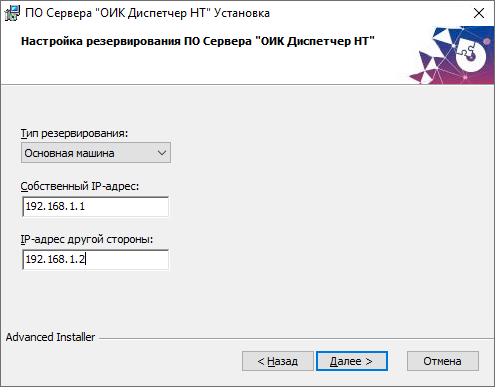
Перед началом установки ПО, необходимо настроить ключ защиты. Необходимо произвести настройку ключа защиты, описание настройки ключа защиты приведено в разделе 7 либо произвести данную настройку позже. После установки ПО и при дальнейшей эксплуатации электронный ключ защиты «Интерфейс SSD-USB KEY» должен оставаться постоянно подключенным к порту USB компьютера, на который выполнена установка ПО сервера «ОИК Диспетчер НТ».
После окна настройки ключа защиты, все будет готово к установке ПО «ОИК Диспетчер НТ». Запуск процедуры установки осуществляется с помощью кнопки «Установить»
После будет сообщено об успешном завершении процедуры установки сервер «ОИК Диспетчер НТ». Для выхода из окна необходимо нажать кнопку «Готово».
Для дальнейшей работы с ПО сервера «ОИК Диспетчер НТ» необходимо произвести установку ПО контроля и управления. Установка ПО контроля и управления описана в разделе 5.3.